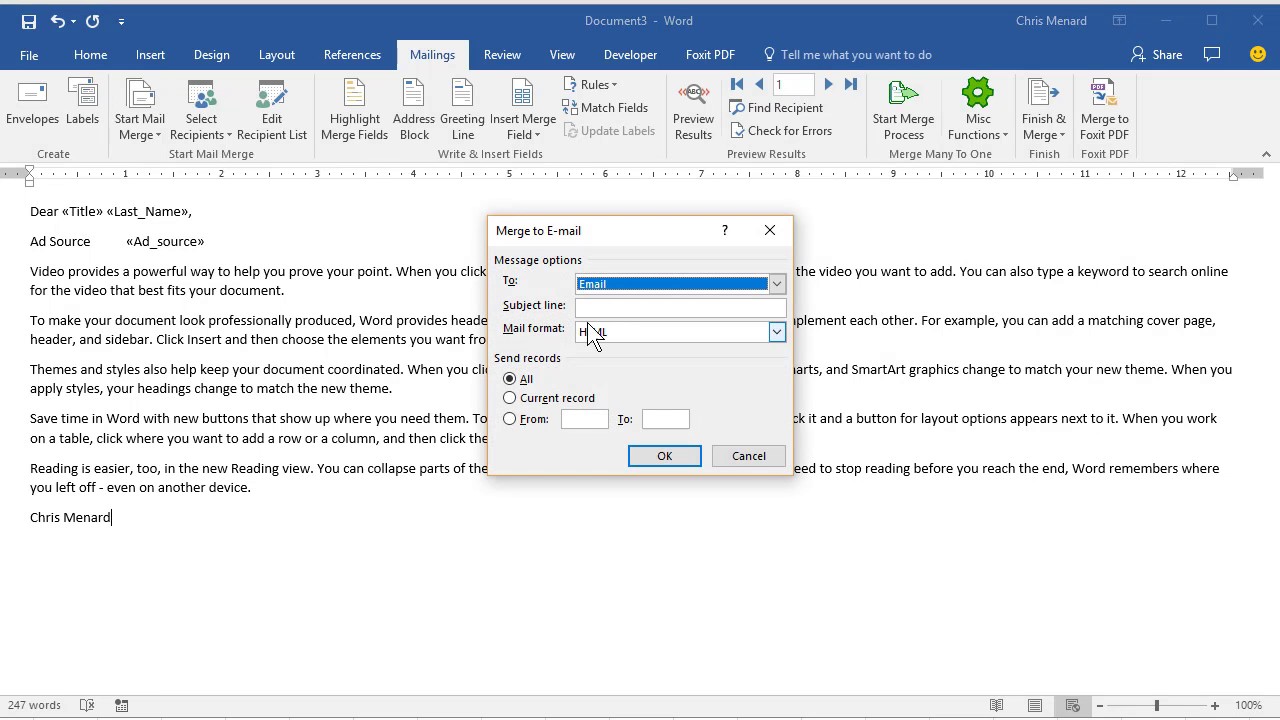คุณกำลังพยายามหาข้อมูลเกี่ยวกับหัวข้อการหาเงินออนไลน์หรือไม่? คุณกำลังมองหาหัวข้อที่เหมาะสม Mail Merge with Outlook, Word, and Excel by Chris Menard หรือไม่? ถ้าเป็นเช่นนั้นโปรดอ่านบทความนี้ทันที.
Table of Contents
Mail Merge with Outlook, Word, and Excel by Chris Menard | คู่มือการเขียนโปรแกรม ง่ายที่สุด
[button color=”primary” size=”small” link=”#” icon=”” target=”false” nofollow=”true”]ดูวิดีโอโดยละเอียดด้านล่าง[/button]
รูปภาพที่เกี่ยวข้องกับหัวข้อ น outlook.
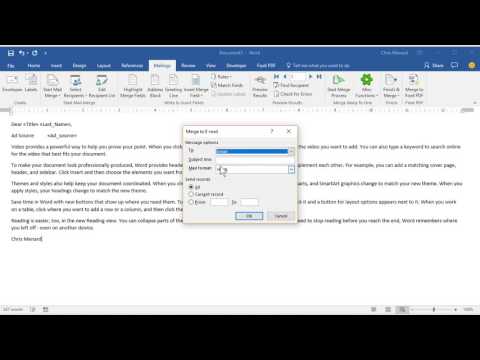
Mail Merge with Outlook, Word, and Excel by Chris Menard
คุณสามารถดูข้อมูลเพิ่มเติมเกี่ยวกับ การเขียนโปรแกรมการเรียนรู้ด้วยตนเอง ง่ายที่สุด ที่นี่: https://brokengroundgame.com/learn-to-program/.
ควรอ่านเนื้อหาที่เกี่ยวข้องกับหัวข้อMail Merge with Outlook, Word, and Excel by Chris Menard.
Mail Merge กับ Outlook เป็นวิธีที่ยอดเยี่ยมในการปรับแต่งข้อความอีเมลในแบบของคุณ ซึ่งเหมาะสำหรับผู้ขาย ลูกค้า ผู้รับเหมา และพนักงาน อีเมลส่วนบุคคลมีโอกาสที่จะถูกอ่านมากกว่าอีเมลถึง 500 คนที่มีพวกเขาในบรรทัด TO หรือ BCC ต้องการส่งอีเมลส่วนบุคคลไปยังบุคคลทั้งหมดในคราวเดียวหรือไม่? ที่เรียกว่า “อีเมลผสาน” ฉันจะใช้ Excel, Word และ Outlook ซึ่งเป็นส่วนหนึ่งของ Microsoft 365 เพื่อสร้างและส่งอีเมลจำนวนมาก ลำดับการใช้แอปเหล่านี้คือ Excel จากนั้น Word และสุดท้ายคือ Outlook Excel – จัดเก็บข้อมูลของบุคคลที่คุณต้องการส่งอีเมลส่วนบุคคล Word – ที่ซึ่งจดหมายเวียนทั้งหมดเกิดขึ้น รวมถึงจดหมายเวียนอีเมล Outlook – ส่งอีเมลถึงบุคคล หากคุณมี 100 คนใน Excel หลังจากตั้งค่าจดหมายเวียนใน Word แล้ว คุณควรลงเอยด้วยรายการที่ส่งแล้ว 100 รายการในโฟลเดอร์ส่งแล้วของ Outlook ฉันเก็บรายชื่อบุคคลไว้ในสเปรดชีต Excel แถวหรือฟิลด์ส่วนหัวของคุณต้องอยู่ในแถวที่ 1 ของ Excel ฉันอาจต้องการฟิลด์ต่อไปนี้: ตำแหน่ง ชื่อ นามสกุล แผนก บริษัท ตำแหน่งงาน และฟิลด์อื่น ๆ ฟิลด์เดียวที่คุณต้องมีซึ่งฉันไม่ได้ระบุไว้คือที่อยู่อีเมลของบุคคลนั้น บทบาทของ Word ในจดหมายเวียน ฉันเน้นที่จดหมายเวียนอีเมลในบทความนี้ แต่ Word เกี่ยวข้องกับจดหมายเวียนทั้งหมด ถ้าคุณกำลังทำจดหมายเวียน ซองจดหมาย ป้ายชื่อ หรืออีเมล Word คือแอปพลิเคชันที่จัดการจดหมายเวียน ขั้นตอนที่ใช้ใน Microsoft Word สำหรับจดหมายเวียนอีเมล เริ่มเอกสารเปล่า คลิกแท็บ การส่งจดหมาย คลิก เริ่มจดหมายเวียน 1:55 ในวิดีโอ คลิกข้อความอีเมล คลิก เลือกผู้รับ จากนั้นเลือก ใช้รายการที่มีอยู่ ค้นหาไฟล์ Excel ของคุณ แล้วคลิกแท็บที่ถูกต้อง หรือตารางในไฟล์ เลือก แก้ไข รายการผู้รับ จัดเรียงหรือกรองถ้าคุณต้องการและลบช่องว่าง 3:40 พิมพ์ข้อความใน Word และแทรกเขตข้อมูลผสาน 4:30 ในวิดีโอ ดูตัวอย่างผล 5:35 ในวิดีโอ คลิก เสร็จสิ้น & ผสาน ตรวจสอบ ส่ง Outlook เพื่อให้แน่ใจว่าอีเมลถูกส่งออกไปแล้ว และอย่าลืมติดตามช่องของฉัน! — อุปกรณ์ที่ใช้ ———————————- ○ กล้องของฉัน – ○ ไมโครโฟน – ○ ขาตั้งกล้อง – ○ Studio ไฟ – ○ ขาตั้งจอภาพคู่ – ○ กล้องเว็บ – ○ ตัวยึดกันกระแทก – ○ แขนบูม – — ซอฟต์แวร์ที่ใช้แล้ว ————————– ——– ○ การบันทึกหน้าจอ – Camtasia – ○ ภาพหน้าจอ – Snagit – ○ การค้นหาคีย์เวิร์ดของ YouTube – TubeBuddy – การปฏิเสธความรับผิด: ลิงก์ที่รวมอยู่ในคำอธิบายนี้อาจเป็นลิงก์ในเครือ หากคุณซื้อผลิตภัณฑ์หรือบริการด้วยลิงก์ที่ฉันให้ไว้ ฉันอาจได้รับค่าคอมมิชชั่นเล็กน้อย ไม่มีค่าใช้จ่ายเพิ่มเติมสำหรับคุณ! ขอบคุณที่สนับสนุนช่องของฉัน ฉันจึงให้บริการเนื้อหาฟรีแก่คุณทุกสัปดาห์ต่อไป! ..
brokengroundgame หวังว่าข้อมูลในบทความนี้จะมีคุณค่ามากสำหรับคุณ. ขอแสดงความนับถือ.
การค้นหาที่เกี่ยวข้องกับหัวข้อMail Merge with Outlook, Word, and Excel by Chris Menard.
น outlook
outlook,email,mail,merge,mass,bulk,chris,menard,excel,word,gwinnett,medical,center,northside
#Mail #Merge #Outlook #Word #Excel #Chris #Menard
Mail Merge with Outlook, Word, and Excel by Chris Menard